Vào một ngày đẹp trời, bạn không thể điều khiển robot hút bụi Roborock của bạn được. App thông báo bị offline với robot Roborock. Hoặc bạn kết nối không thành công với robot. Bạn phải làm cách nào để khắc phục. Hãy cùng theo dõi bài viết này để khắc phục sự cố này nhé!
Mục lục
Nguyên nhân robot hút bụi Roborock bị Offline hoặc kết nối không thành công
Mất kết nối giữa robot hút bụi Roborock và ứng dụng điều khiển là một vấn đề mà người dùng có thể gặp phải. Có một số nguyên nhân có thể gây ra sự mất kết nối này và dưới đây là một số nguyên nhân phổ biến:
- Kết nối Wi-Fi yếu: Robot hút bụi thông thường kết nối với điện thoại thông qua Wi-Fi. Nếu tín hiệu Wi-Fi yếu hoặc không ổn định, robot có thể mất kết nối với ứng dụng.
- Bạn đang kết nối mạng wifi 5GHz: Robot phải được kết nối mạng Wi-Fi 2.4GHz để có thể giao tiếp với điện thoại. Nếu bạn đang dùng wifi 5GHz kết nối, thì sẽ thất bại.
- Quá trình kết nối không hoàn tất: Có thể xảy ra sự cố trong quá trình thiết lập kết nối ban đầu giữa robot và ứng dụng, dẫn đến mất kết nối sau đó.
- Vấn đề kỹ thuật: Đôi khi, lỗi kỹ thuật trong robot hoặc trong ứng dụng cũng có thể làm mất kết nối.
Cách khắc phục, sử lý khi robot hút bụi Roborock bị offline hoặc kết nối thất bại
Robot hút bụi Roborock không hỗ trợ wifi 5GHZ. Nếu các bước thiết lập của bạn đúng nhưng vẫn không kết nối được, hãy thử các phương pháp bên dưới:
1. Đảm bảo rằng mật khẩu của wifi bạn đã nhập là chính xác.
2. Kiểm tra quyền vị trí cho ứng dụng Roborock đã được bật chưa. Bât quyền vị trí cho ứng dụng trong cài đặt điện thoại.
3. Nếu bạn đang sử dụng hệ thống iOS 14 trở lên, vui lòng bật mạng cục bộ cho ứng dụng.
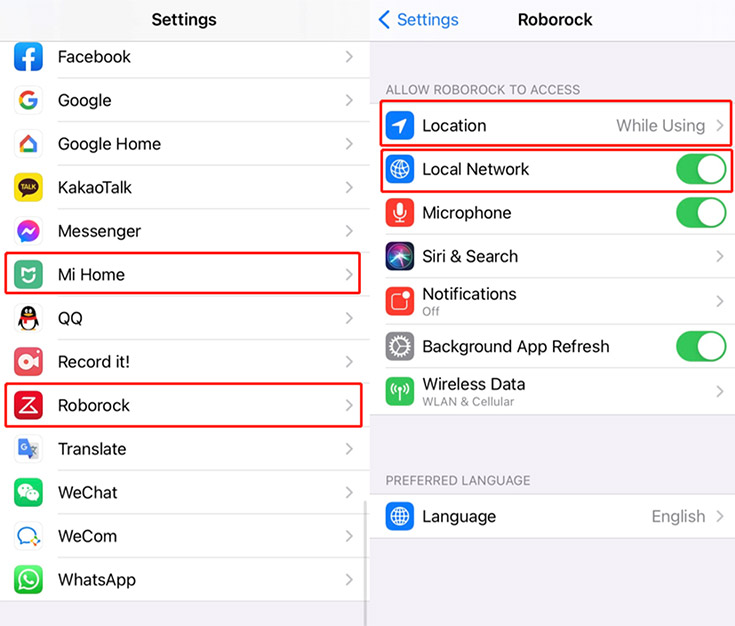
4. Chú ý thêm phần “chọn mạng wifi“. Vui lòng chọn wifi nhà bạn và nhập mật khẩu, thay vì wifi của robot hút bụi.
5. Nếu có các ký tự đặc biệt như !@#$ trong tên hoặc mật khẩu wifi của bạn, bạn nên xóa chúng trong cài đặt bộ định tuyến.
6. Robot không hỗ trợ chế độ mã hóa WEP. Nếu wifi của bạn là WEP, hãy đổi nó thành WPA hoặc WPA2.
7. Nếu bạn hiểu rất rõ về cài đặt của bộ định tuyến, hãy thử thay đổi DNS thành 8.8.8.8 trong trang cài đặt của bộ định tuyến.
8. Khởi động lại thiết bị và bộ định tuyến của bạn rồi thử lại.
9. Nếu mạng di động hoặc VPN trên điện thoại của bạn được bật, vui lòng tắt chúng và thử lại.
Nếu kết nối wifi vẫn không thành công, vui lòng liên hệ với bộ phận kỹ thuật để kiểm tra.
